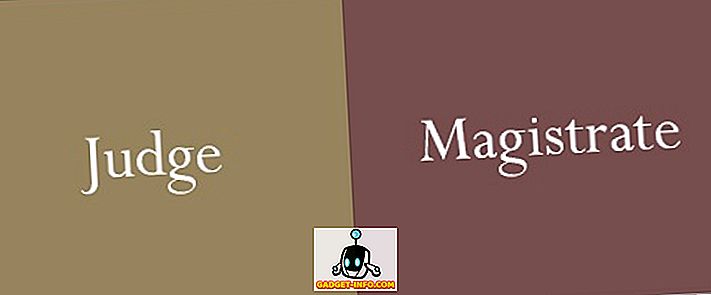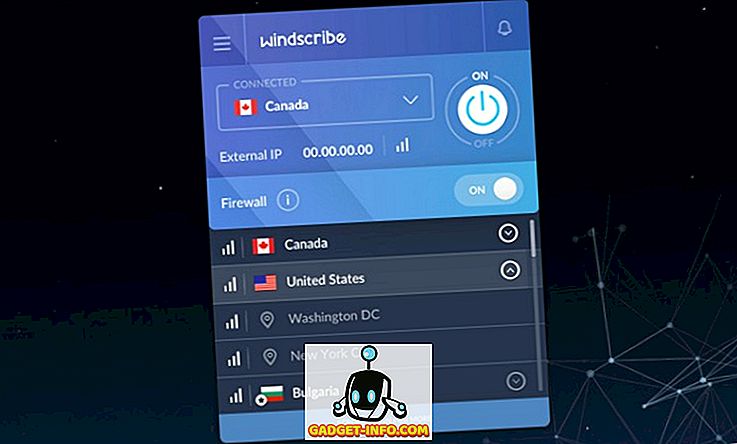Иако Виндовс 7 чини неке ствари много лакшим него у претходним верзијама оперативног система, понекад то може бити агресиван прислушкивач када се ради о откривању, преузимању и инсталирању управљачких програма за новооткривени хардвер.
Многи корисници оперативног система Виндовс 7 преферирају ручно инсталирање управљачких програма и не требају оперативни системи који помажу с новим уређајима. Срећом, постоје неке опције које можете користити да бисте спречили да Виндовс 7 аутоматски преузима и инсталира управљачке програме уређаја. Овај туторијал ради са издањима Виндовс 7 Хоме Премиум, Профессионал и Ултимате.
Заустављање аутоматског преузимања управљачких програма
Да бисте зауставили Виндовс 7 да аутоматски преузима и инсталира управљачке програме уређаја, почните тако што ћете кликнути на Старт> Контролна табла> Хардвер и звук> Уређаји и штампачи .

Овај прозор садржи иконе које представљају уређаје које сте повезали са рачунаром. Уређаји који се овде приказују укључују монитор, тастатуру, миш, штампач, дискове за спољашњу меморију и скоро све друге периферне уређаје.
Пронађите овде икону која представља ваш рачунар. Имајте на уму да име вашег рачунара није Ми Цомпутер као што сте очекивали. Уместо тога, то је стварни индивидуални назив вашег рачунара који се може појавити на мрежи.
Ако не знате име вашег рачунара, кликните на Старт, десним кликом на Ми Цомпутер и изаберите Пропертиес . Потражите варијаблу под именом Цомпутер Наме и запишите име вашег рачунара са десне стране.

Вратите се у прозор Уређаји и штампачи и пронађите икону са именом вашег рачунара. Кликните десним тастером миша на ту икону и изаберите Поставке инсталације уређаја .

Прозор који се отвара пита вас да ли желите да преузмете софтвер драјвера и реалистичне иконе за ваше уређаје. У овом прозору приметићете да постоје два избора. Изаберите опцију Но, Лет Ме Цхоосе Вхат То До и још неколико опција ће постати доступне.

Сада имате три опције за избор. Прва опција даје Виндовс 7 дозволу да увек инсталира најбољи управљачки програм са Виндовс Упдате. Изаберите ову опцију ако желите да Виндовс оде у Виндовс Упдате и преузме и инсталира управљачки програм кад год се открије нови уређај или када се пронађе ажурирани управљачки програм за хардвер на рачунару.
Друга опција је мало конзервативнија у томе што ће Виндовс 7 прво користити било које локалне управљачке програме на рачунару пре него што оде на Виндовс Упдате да би потражио, учитао и инсталирао управљачки програм. Последња опција је најконзервативнија и она коју треба да изаберете ако желите да зауставите Виндовс 7 да аутоматски преузима и инсталира управљачке програме или ако увек желите да сами инсталирате управљачке програме.
Када одаберете, кликните на дугме Сачувај промене и готови сте.
Реалистиц Ицонс
Можда сте приметили да постоји избор на том последњем прозору да замените иконе генеричких уређаја побољшаним иконама . Ова козметичка промена ће вам дати лепе иконе уместо подразумеваних генеричких.

На пример, на слици изнад приметите да је генеричка икона за Логитецх Гаминг Моусе Г500 замењена иконом која приказује стварни производ. Обратите пажњу на исту ствар за СидеВиндер Кс6 Кеибоард и Бротхер ХЛ-1440 штампач.
Ако вам се допадају ове иконе, идите напријед и кликните на ту опцију, а затим кликните на Сачувај промјене, а иконе ће се ускоро промијенити како би одговарале одређеним уређајима прикљученим на ваш рачунар.
Међутим, постоји једна опомена за коришћење ових икона. Овде ће се појавити само иконе за које Мицрософт има посебну икону у својој бази података. Обратите пажњу да се Логитецх З Цинема звучни систем приказује као тастатура уместо звучника или друге релевантне слике.
Пошто Мицрософт нема посебну икону за З Цинема звучни систем, он је најбоље погодио. Ваша километража може да варира у зависности од уређаја које сте инсталирали и повезали са рачунаром са оперативним системом Виндовс 7. Уживати!